Bing 채팅 기록이 사라졌나요? 다시 가져오는 6가지 빠른 방법
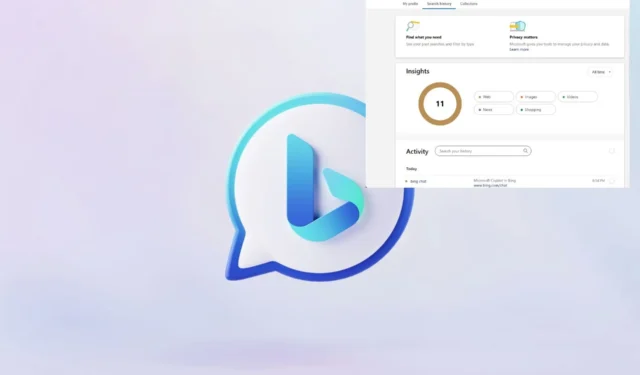
Bing 채팅 기록을 보관하는 장점은 나중에 다시 볼 수 있다는 점이지만, 기록이 사라져 더 이상 접근할 수 없는 경우에는 어떻게 해야 할까요?
먼저, 채팅 기록 버튼을 켰는지 확인하는 것이 중요합니다. 다음으로, 기기에 충분한 RAM이 있는지 확인하세요. 그래도 이 모든 것을 할 수 있지만 Microsoft 서버가 과부하되거나 다운되거나 오류가 발생하면 Bing 채팅 기록이 사라집니다.
다른 브라우저에서 Bing Chat을 시도하여 문제가 브라우저 특정이 아닌지 확인할 수 있습니다. 또한, 개인 또는 시크릿 모드 브라우저 탭을 사용하거나 Microsoft 계정으로 로그인하지 않은 경우 Bing에서 채팅 기록을 저장할 수 없습니다.
Bing 채팅 기록이 사라진 경우 어떻게 해야 하나요?
1. 채팅 검색 기록을 다시 시작합니다.
- PC에서 Microsoft Edge 브라우저를 실행하고 로그아웃한 다음 Microsoft 계정에 다시 로그인합니다.
- 검색창에 Bing이나 Copilot을 입력합니다.
- Copilot 탭을 클릭하여 Bing AI Chat 또는 Copilot을 시작하세요 .
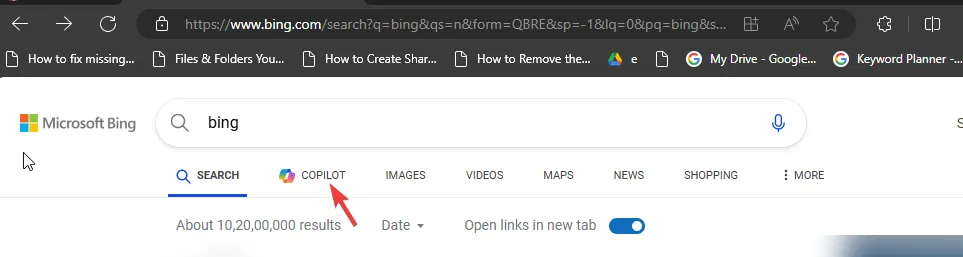
- 햄버거 메뉴를 클릭하고 상황에 맞는 메뉴에서 검색 기록을 선택합니다.
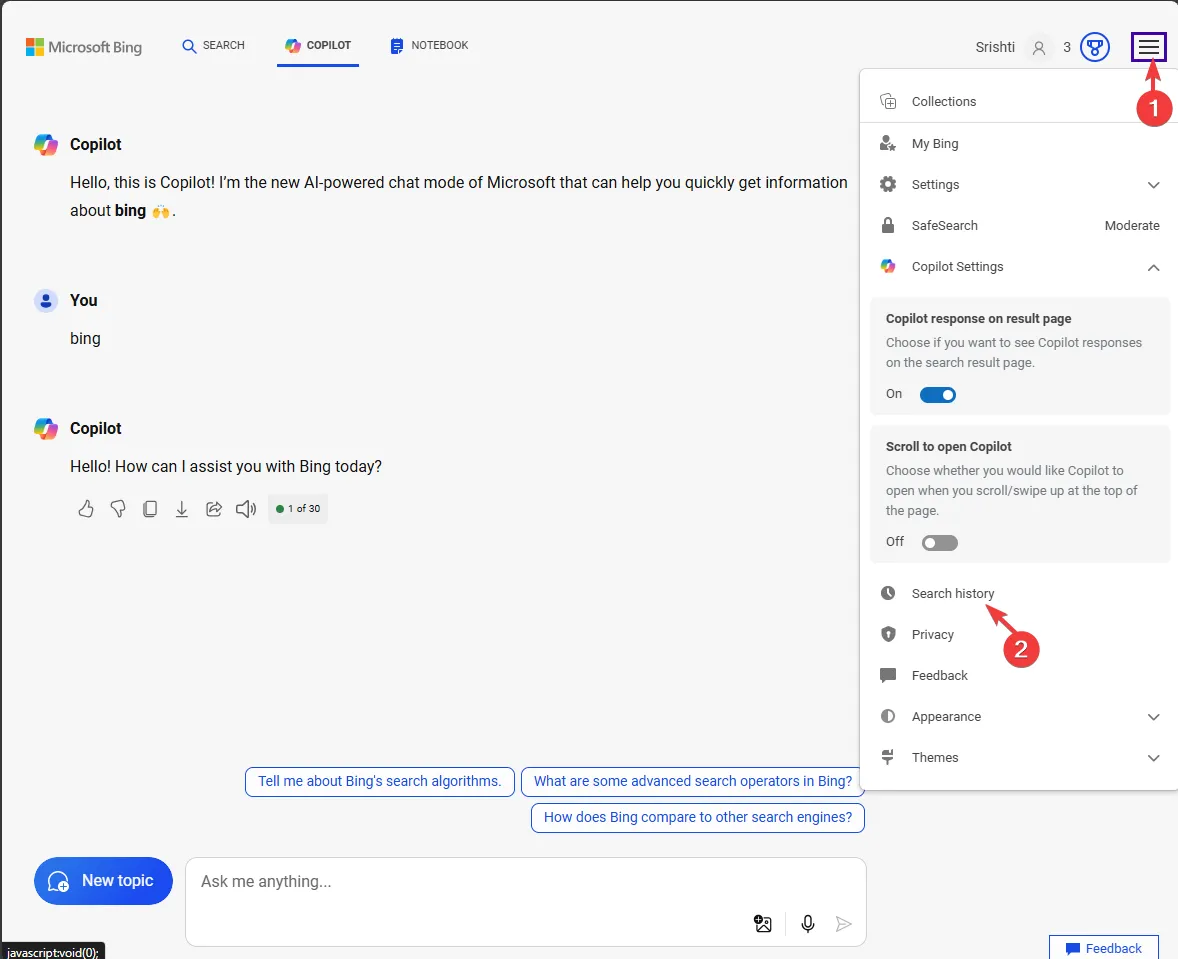
- 검색 기록 페이지에서 ‘ 여기에 새로운 검색 결과 표시’ 옵션을 해제합니다 .
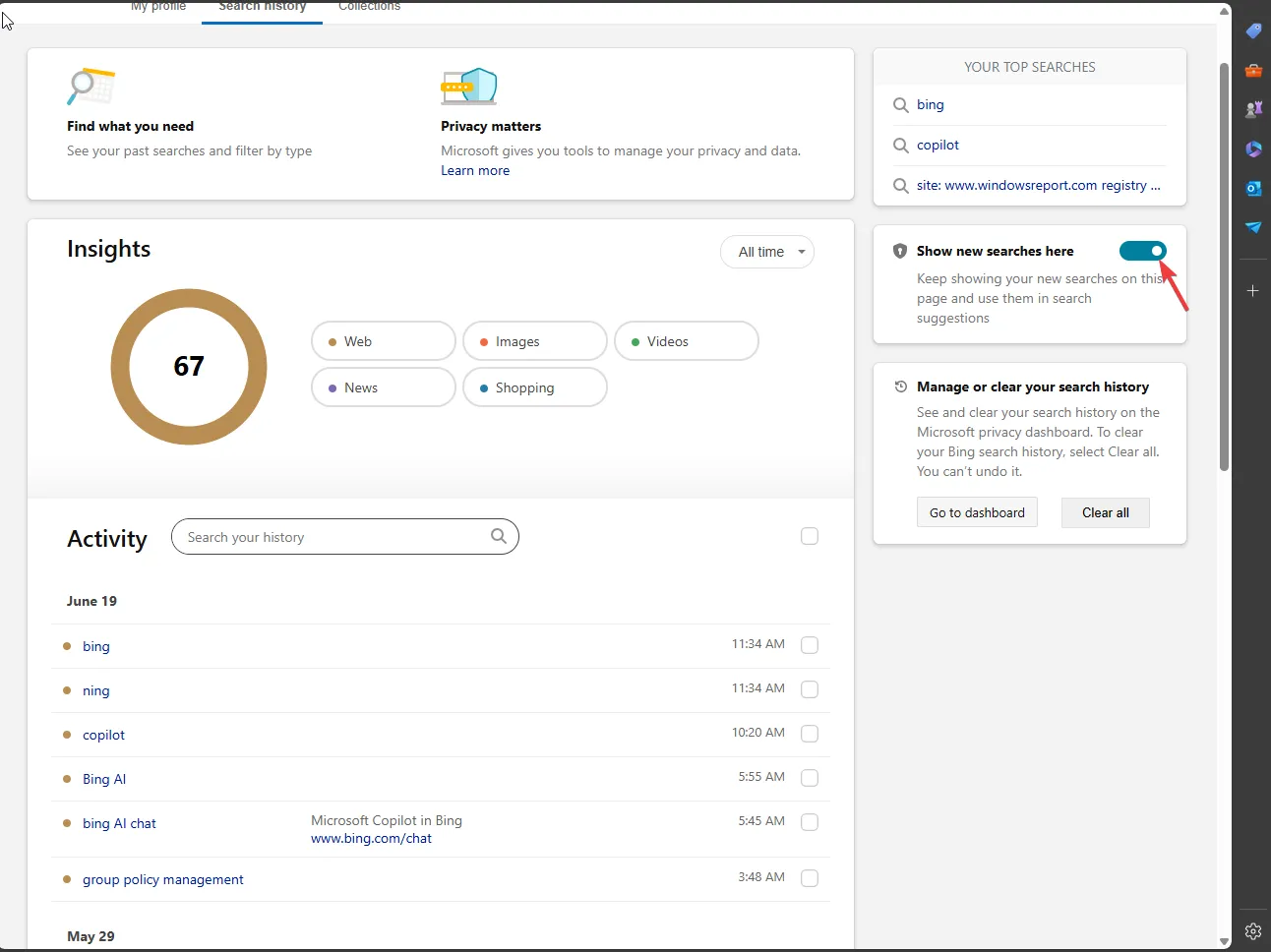
- 끄기를 클릭하세요.
2. Microsoft Edge 브라우저 캐시 및 쿠키 지우기
- PC에서 Microsoft Edge 브라우저를 실행한 다음 세 개의 점을 클릭하여 메뉴를 열고 설정을 선택하세요.
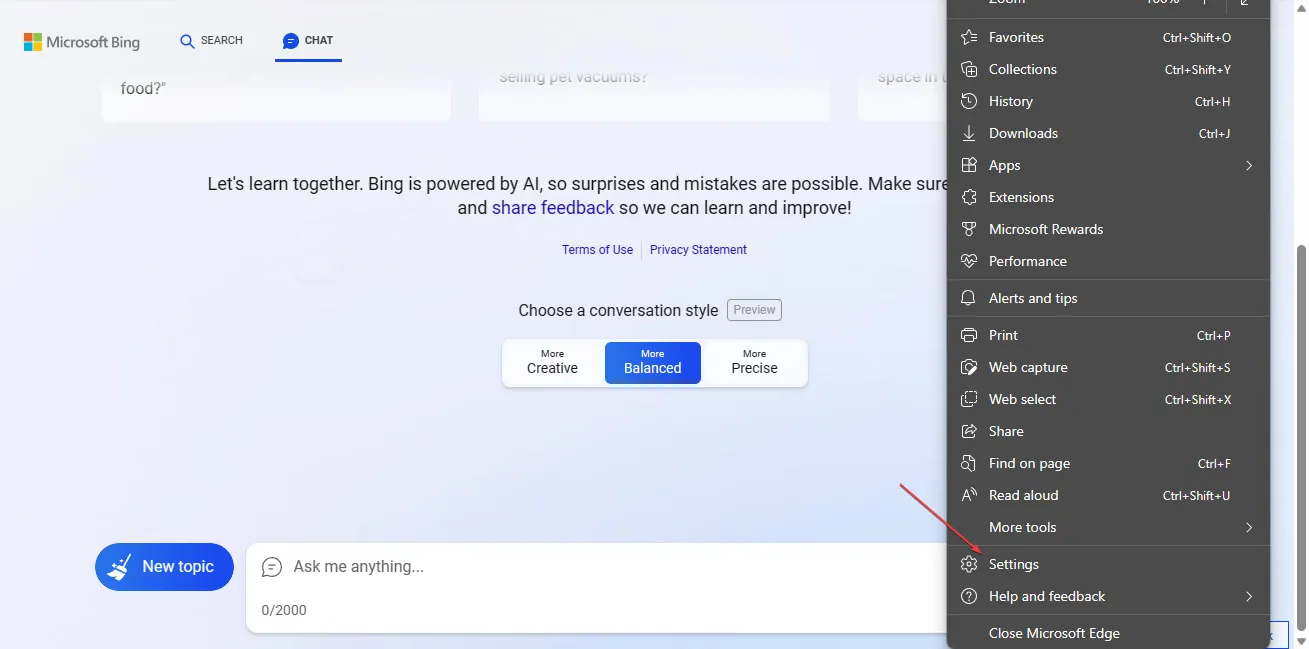
- 왼쪽 사이드바에서 개인정보 보호, 검색 및 서비스 로 이동합니다 .
- 검색 데이터 지우기 탭 에서 지울 내용 선택 버튼을 클릭합니다 .
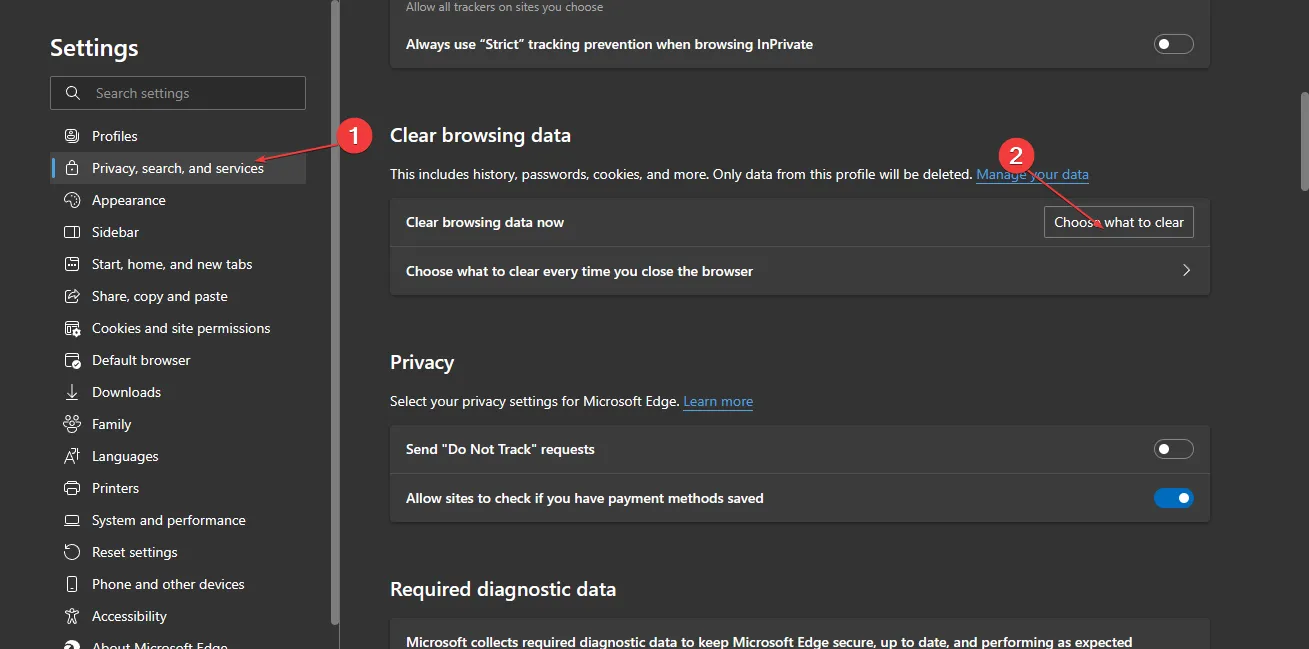
- 캐시된 이미지 및 파일, 쿠키 및 기타 사이트 데이터 옵션 의 확인란을 선택한 다음 지금 지우기 버튼을 클릭합니다.
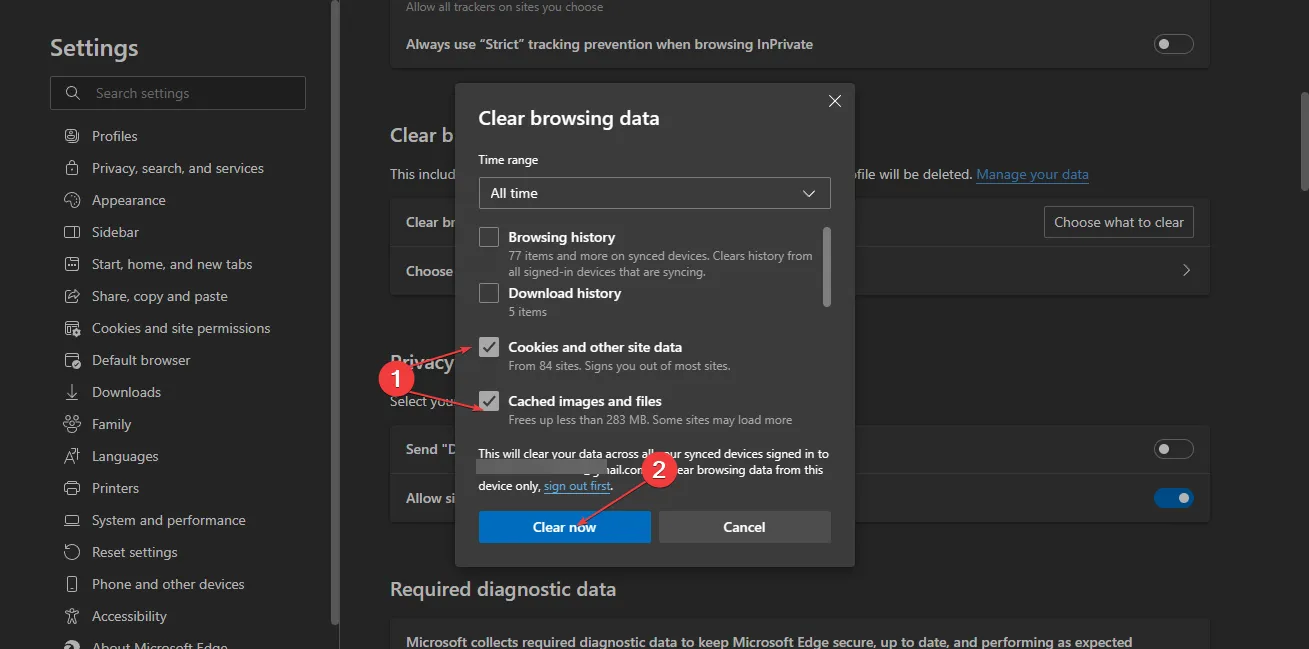
- Bing Chat이 작동하지 않는 문제가 해결되었는지 확인하려면 Microsoft Edge를 다시 시작하세요.
3. Edge 데이터를 수동으로 동기화합니다.
- Microsoft Edge를 실행합니다.
- 오른쪽 상단 모서리에 있는 메뉴 아이콘을 클릭 하고 메뉴에서 설정을 선택하세요.
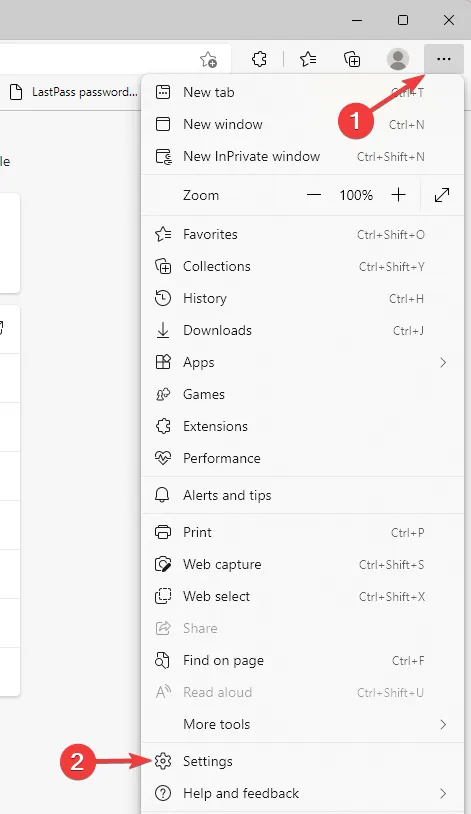
- 왼쪽 창에서 프로필을 선택한 다음 오른쪽 창에서 동기화를 선택합니다.
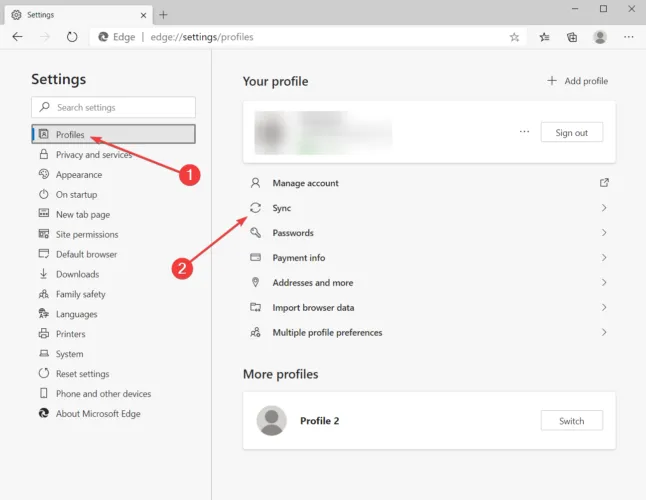
- 비밀번호, 설정, 즐겨찾기 등 모든 Microsoft 기기에서 동기화할 수 있는 모든 데이터가 담긴 설명이 필요 없는 메뉴가 제공됩니다.
4. 브라우저 확장 프로그램 제거
- Microsoft Edge 브라우저를 실행 하고 오른쪽 상단 모서리에 있는 세 개의 점을 클릭하여 메뉴를 엽니다 . 확장 프로그램을 클릭합니다.
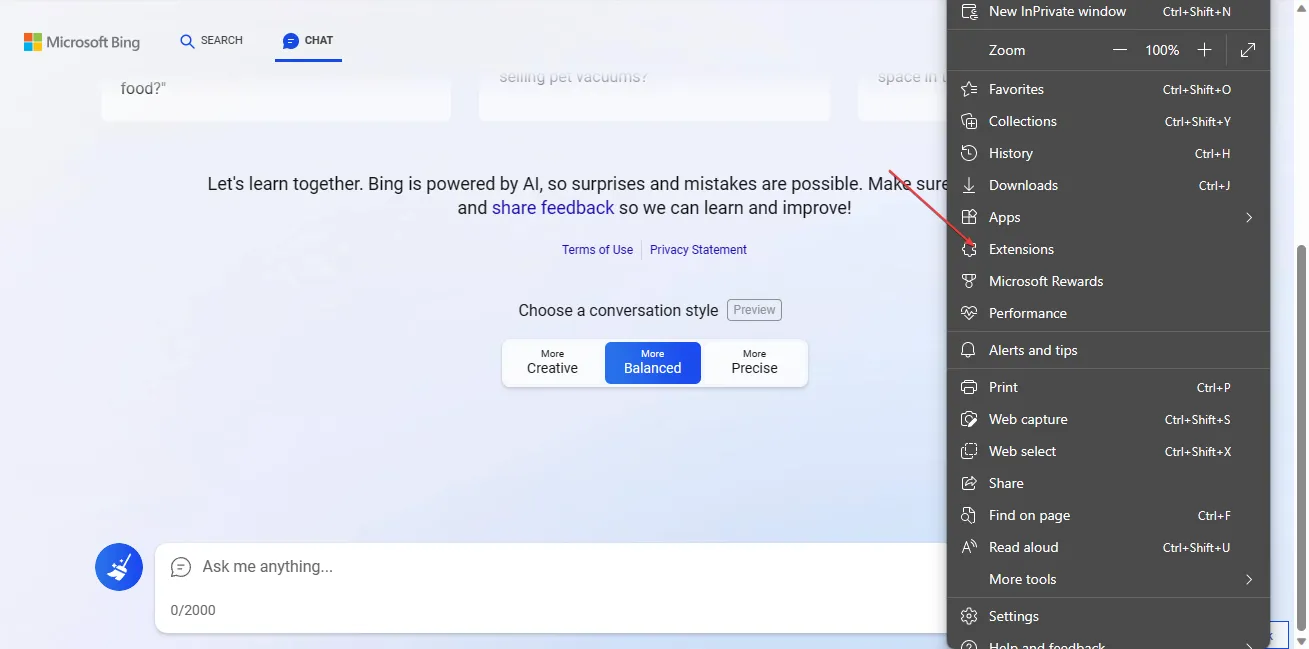
- 확장 프로그램 목록에서 선택하고 확장 프로그램 관리를 클릭합니다.
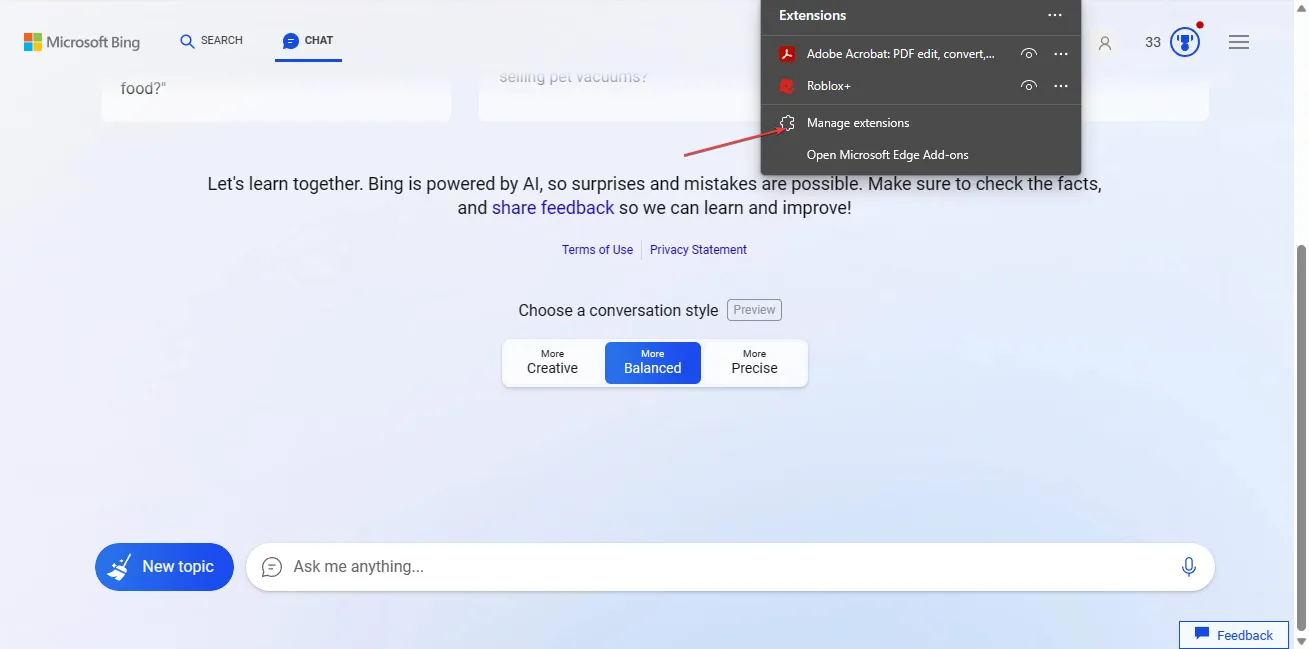
- 확장 기능 스위치를 끄고 비활성화한 후 오류가 지속되는지 확인하세요.
- Bing Chat 문제의 원인을 찾으려면 모든 확장 프로그램에 대해 위의 단계를 반복하세요.
- 오류가 있는 확장 프로그램을 찾은 후 제거 버튼을 클릭해 오류를 일으키는 확장 프로그램을 제거하세요.
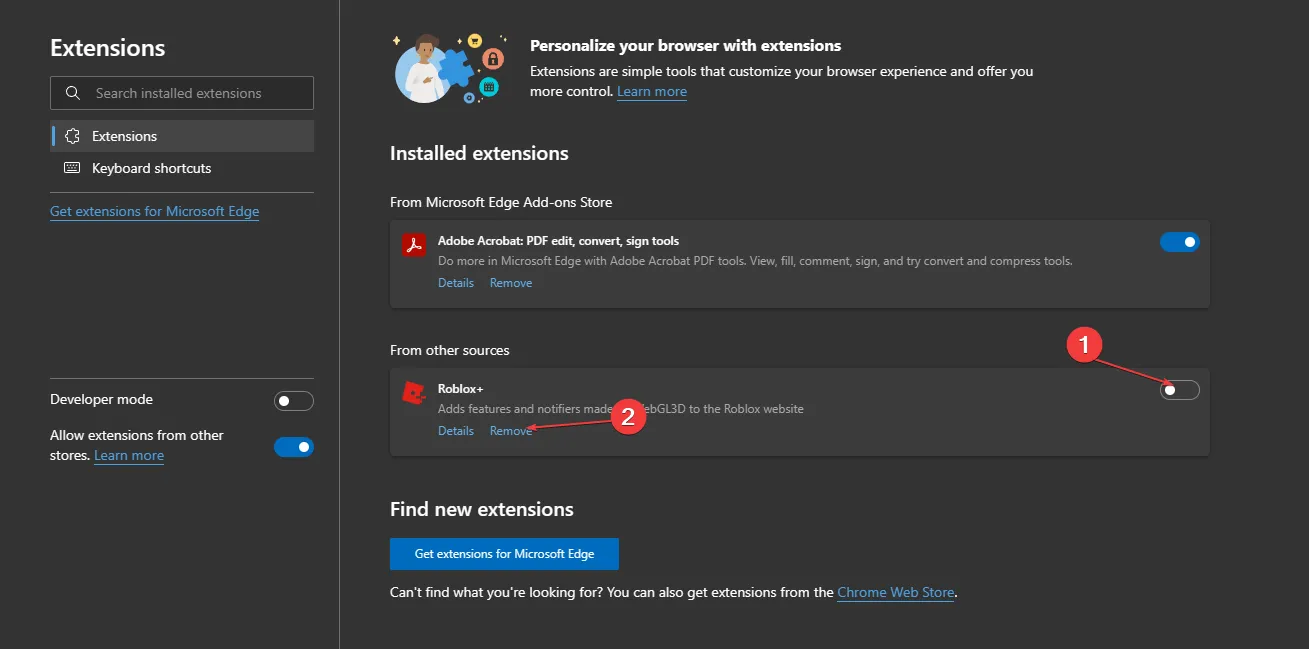
5. Microsoft Edge 복구
- Windows +를 눌러 I 설정을 열고 앱, 앱 및 기능으로 이동합니다.
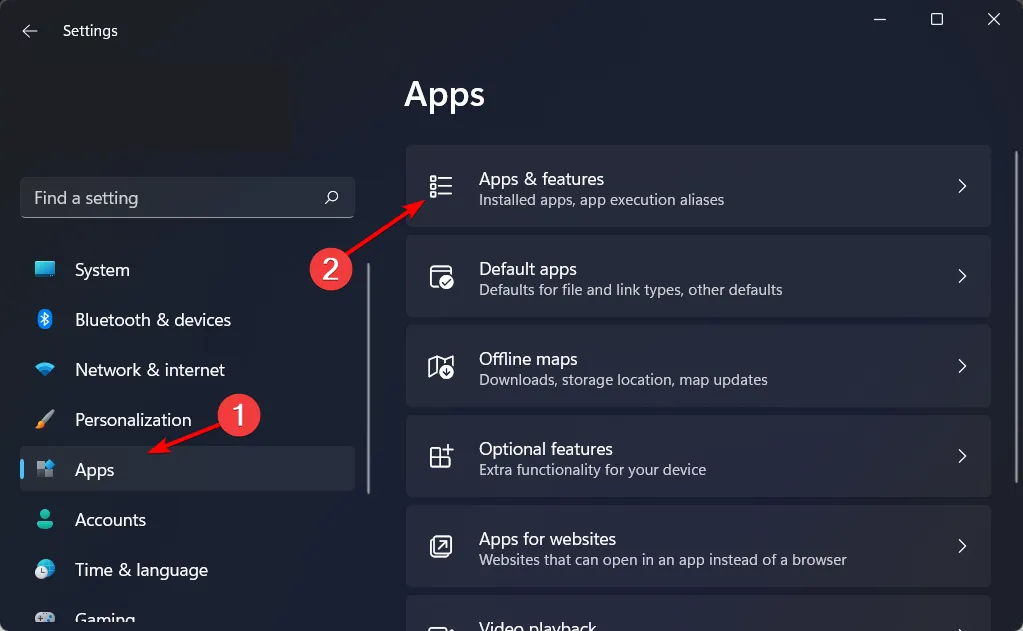
- 앱 목록에서 Microsoft Edge를 검색하고, 옆에 있는 세 개의 세로 점을 클릭한 다음 수정을 선택합니다.
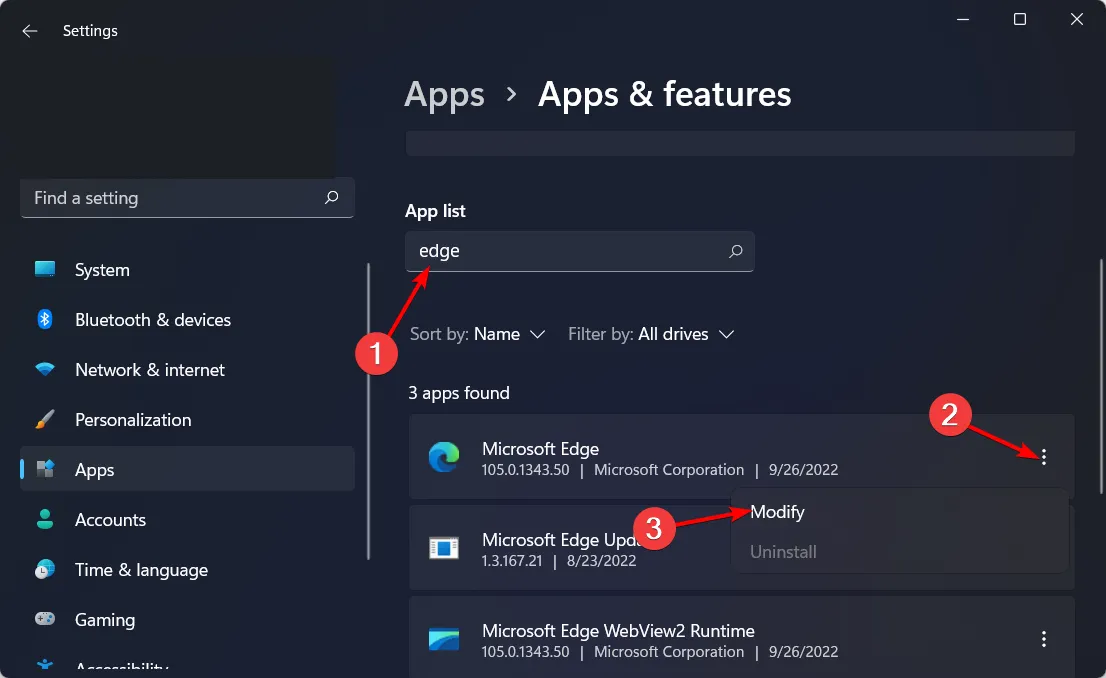
- 이 앱이 기기를 변경하는 것을 허용하시겠습니까? 라는 질문이 나타나면 ‘예’를 선택하세요.
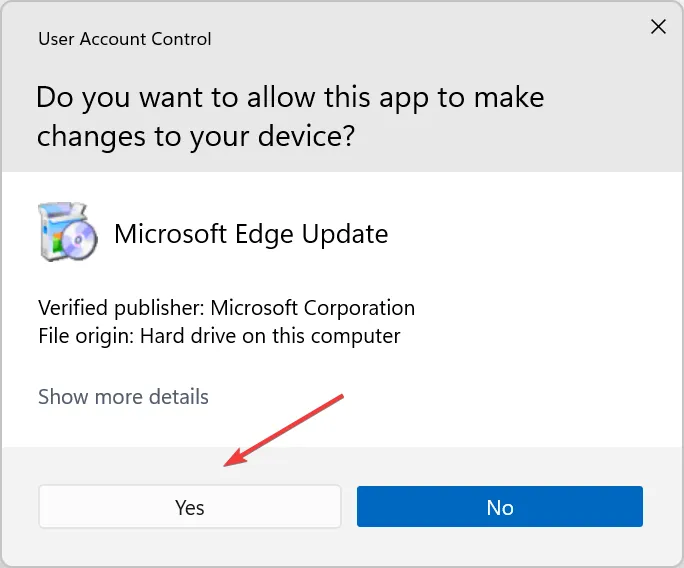
- 인터넷에 연결되어 있는지 확인한 다음 복구 버튼을 클릭합니다. 이제 발생한 Windows 11 Edge 문제가 해결됩니다.
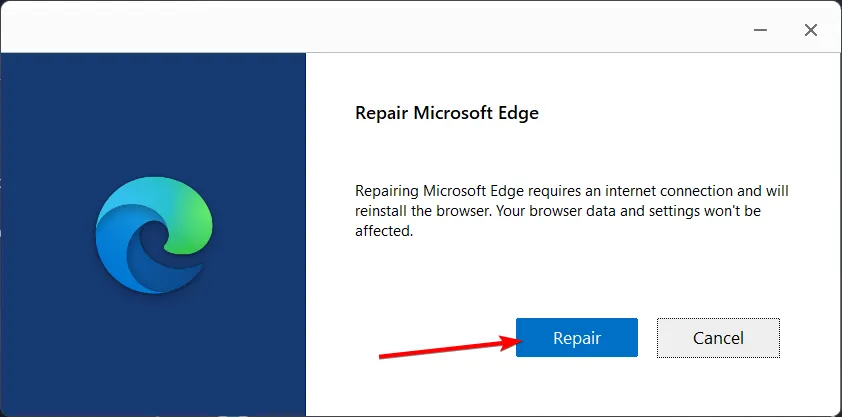
6. 채팅 기록 확장 프로그램 설치
- Edge 브라우저를 실행하고 세로 줄임표를 클릭한 다음 확장 프로그램 으로 이동합니다 .
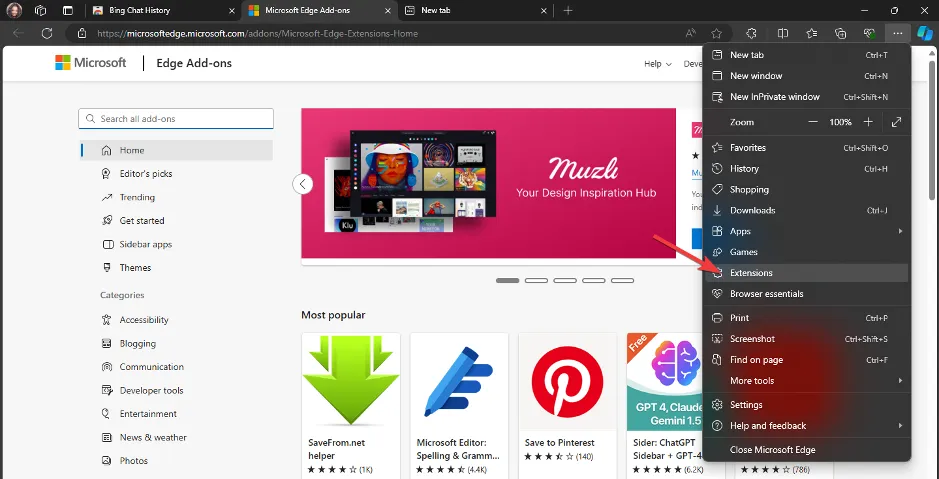
- 다음으로, Microsoft Edge 확장 프로그램 받기를 클릭합니다 .
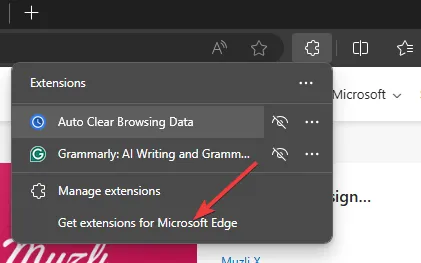
- 왼쪽 검색창에 ‘Bing 채팅 기록’을 입력한 후 원하는 추가 기능에서 ‘ 받기 ‘를 클릭합니다.
- Bing 채팅 저장기와 같은 다른 옵션도 있으므로 리뷰를 읽고 긍정적인 평가가 있는 옵션을 선택하거나 두 가지를 모두 사용해보고 성과를 확인한 후 하나를 선택하세요.
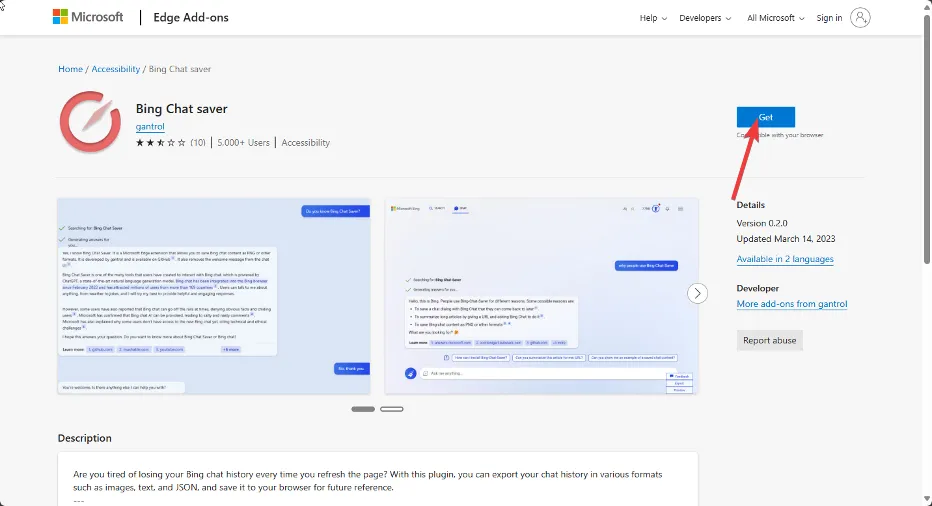
- 확장 프로그램 추가를 클릭합니다 .
이 확장 기능은 매우 유용하지만, 채팅 기록에서 저장할 수 있는 콘텐츠가 제한되어 있다는 점에 유의하세요. 이미지와 하이퍼링크는 포함되지 않지만 모든 텍스트는 저장하여 나중에 검색할 수 있습니다. 그래도 Microsoft 서버가 신뢰할 수 없을 때 매우 좋은 백업 옵션입니다.
Bing Chat 기록을 더 잘 관리하고 싶거나 Bing Chat 한도에 도달했을 때 무엇을 해야 할지 알고 싶다면, 우리는 그것에 대한 마스터클래스를 가지고 있습니다. 물론, 때때로 채팅 오류 코드가 있을 것이지만, 우리는 또한 그것에 대한 빠른 해결책을 가지고 있습니다.
오류를 해결하지 않더라도 Bing Chat의 다른 많은 기능을 활용하면 최대한 활용할 수 있습니다.
이전에 이 문제를 경험한 적이 있다면, 피드백을 받고 싶습니다. 어떤 솔루션이 문제를 해결해 주었나요? 추천할 만한 다른 팁이 있나요? 아래 댓글 섹션에 알려주세요.


답글 남기기